Lascia che te lo dica chiaro e tondo: non c’è niente di più snervante che ritrovarsi una tabella fondamentale bloccata dentro un JPG sfocato, un PDF scannerizzato o lo screenshot di una chat di gruppo. Ci sono passato anch’io—ore a fissare la foto di una ricevuta sperando che si trasformasse per magia in un file Excel, così da poter finalmente lavorare sui dati senza impazzire. Che tu sia in vendite, operations o marketing, ormai convertire immagini in Excel, Word o testo è diventata una routine. E diciamocelo, i vecchi OCR sembrano roba da museo: tanto lavoro manuale, tabelle che si perdono e quei momenti in cui ti chiedi “ma che carattere è questo?”.
Ma oggi la musica è cambiata. Strumenti AI come ti permettono di passare da “immagine in parole” con una precisione e una struttura che fanno contenti sia il tuo capo che il te stesso del futuro. In questa guida ti spiego perché questa trasformazione è fondamentale, cosa rende davvero uniche le soluzioni moderne e come puoi convertire immagini—JPG, screenshot, quello che vuoi—in Excel, Word e testo in pochi clic.
Perché Convertire Immagini in Excel, Word o Testo?
Diciamoci la verità: nessuno si diverte a convertire immagini in Excel (a meno che tu non sia un vero fanatico dei dati, in quel caso tanto di cappello). I motivi pratici sono ovunque:
- Estrazione di tabelle da ricevute e fatture: I team finanziari hanno bisogno dei numeri in Excel, non nascosti in una foto.
- Digitalizzazione di moduli cartacei: HR, compliance o amministrazione spesso si ritrovano con moduli scannerizzati che devono diventare ricercabili e modificabili.
- Acquisizione contatti da biglietti da visita: I commerciali fotografano i biglietti agli eventi e vogliono quei dati nel CRM, non dispersi nella galleria.
- Report da screenshot: Operations e marketing spesso fanno screenshot di dashboard, report web o analytics social—e poi hanno bisogno di quei dati in Excel o Word per analisi o presentazioni.
- Archiviazione e analisi di contenuti: I team marketing possono voler estrarre citazioni, commenti o recensioni da immagini per analisi di contenuto o sentiment.
E la lista continua. Secondo sondaggi recenti, oltre l’80% delle aziende sta digitalizzando attivamente documenti cartacei e immagini per ottimizzare i flussi di lavoro e rendere i dati più accessibili. Con il lavoro da remoto e la digitalizzazione sempre più spinta, la richiesta di flussi “converti immagine in Excel” e “jpg in word” è in costante crescita.
OCR Tradizionale vs. Soluzioni AI: Qual è la Vera Differenza?
Se hai mai provato un classico OCR (Optical Character Recognition), sai come va: carichi l’immagine, incroci le dita e speri che vada tutto liscio. L’OCR tradizionale se la cava con testo semplice e pulito—ma appena ci sono tabelle, lingue miste o screenshot con commenti, il risultato si complica. Ti ritrovi con un muro di testo, colonne sballate o—il mio preferito—una tabella che diventa solo una lista di numeri e lettere a caso.
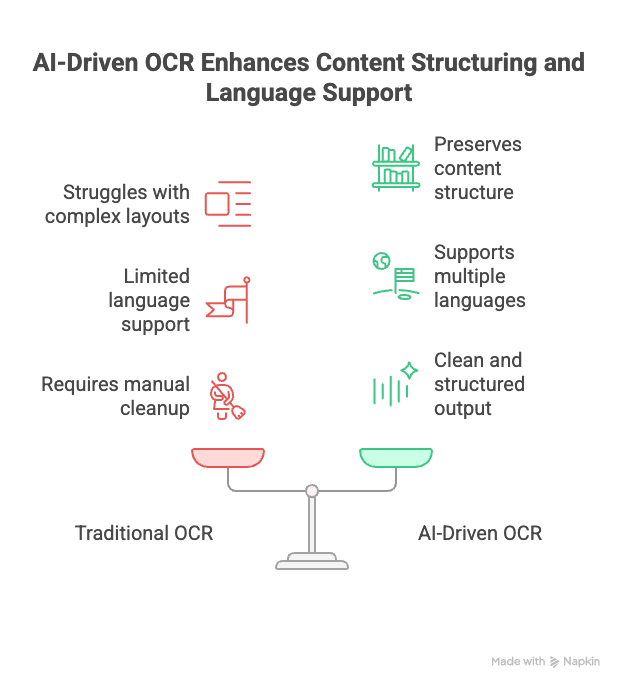
E qui entrano in gioco le soluzioni AI come :
- OCR Tradizionale:
- Riconosce il testo direttamente dall’immagine.
- Va in crisi con tabelle, contenuti misti o documenti multilingua.
- Spesso perde la struttura—intestazioni, righe e colonne si confondono.
- Il risultato richiede un sacco di lavoro manuale per sistemare tutto.
- AI (Approccio Thunderbit):
- Prima ancora di leggere, Thunderbit pre-struttura il contenuto in Markdown. Il Markdown è come una “mappa” che mantiene tabelle, titoli, elenchi e la gerarchia logica.
- Il modello AI lavora su questo Markdown strutturato, non solo sui pixel grezzi.
- Così il risultato in Excel o Word mantiene la struttura originale—niente più “zuppa di colonne”.
- Funziona con lingue diverse e layout complessi.
La differenza non è solo nel “tasso di riconoscimento”, ma nella capacità di mantenere relazioni e logica nei dati. Un vero salto di qualità per chi è stufo di passare i pomeriggi a sistemare tabelle rotte.
La Vera Sfida: Dai Pixel ai Dati Strutturati in Excel
Quando si parla di “converti immagine in Excel”, non si tratta solo di leggere il testo, ma di capire la struttura dietro i pixel.
Ecco cosa serve davvero:
- Individuare tabelle e aree: Capire dove sono tabelle, titoli e blocchi di testo nell’immagine.
- Identificare intestazioni e campi: Capire cosa rappresenta ogni colonna o sezione.
- Mappare righe e colonne: Mantenere le relazioni—così “Prezzo” resta associato al giusto “Prodotto”.
- Preservare la logica dei dati: Gestire celle unite, intestazioni multilivello o commenti.
- Output pronto per il business: Niente più “Colonna1, Colonna2, Colonna3”—ma nomi di campo reali, utili per il tuo lavoro.
Il segreto di Thunderbit? Il passaggio di pre-elaborazione in Markdown. Convertendo l’immagine in una sorta di “progetto” Markdown, Thunderbit offre all’AI una mappa semantica da seguire. Poi, con la funzione AI Suggerisci Campi, ottieni nomi di colonne e tipi di campo che rispecchiano davvero il tuo contesto aziendale—senza dover rinominare tutto dopo.
Passo dopo Passo: Come Convertire Immagini in Excel, Word e Testo con Thunderbit
Vuoi vedere come funziona? Ecco come puoi passare da “immagine in parole” (e numeri, e tabelle) usando Thunderbit. Ti guido in ogni passaggio—non serve essere un mago del computer.
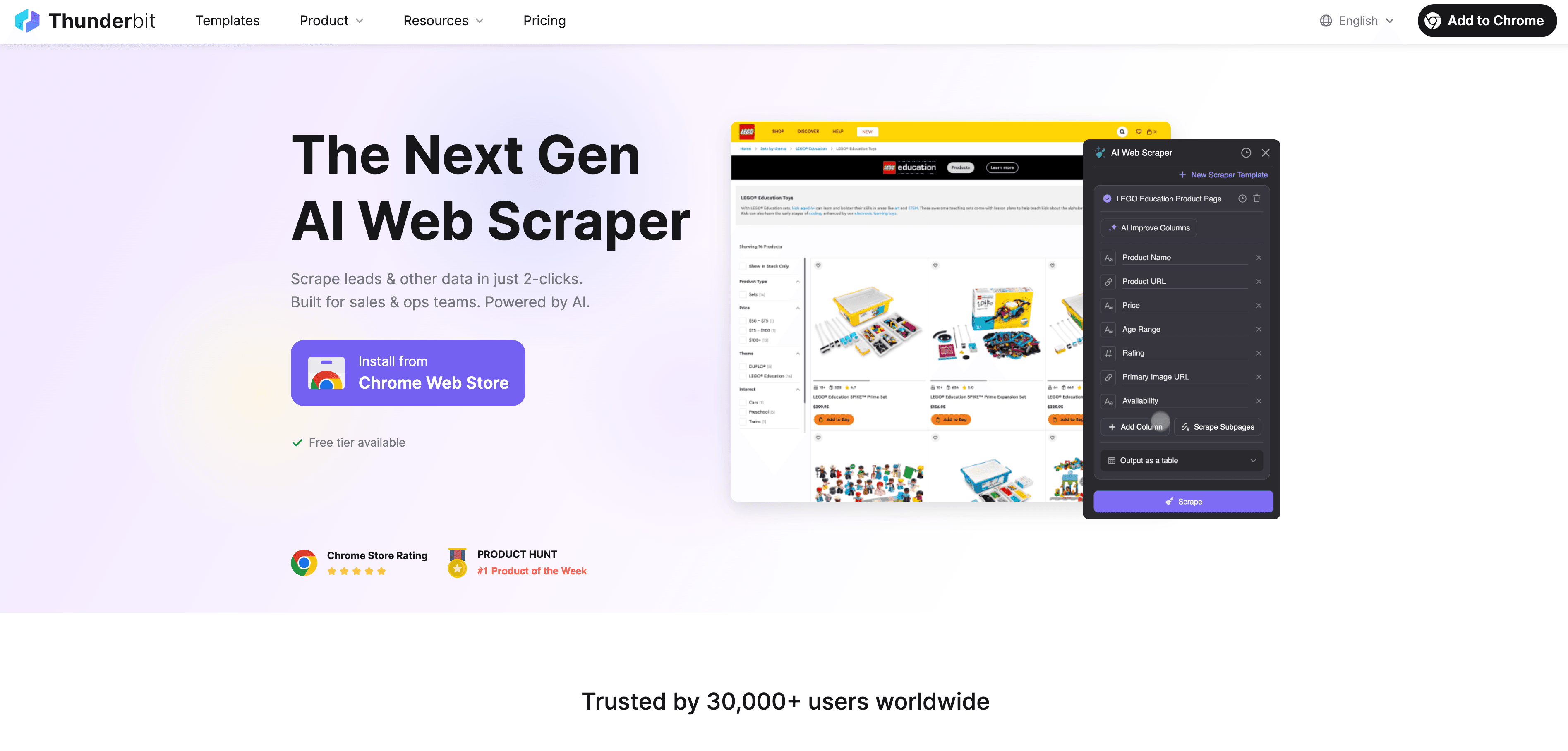
Passo 1: Installa l’Estensione Chrome di Thunderbit
Per prima cosa, scarica la . Funziona su Chrome e su tutti i browser basati su Chromium (come Edge e Brave). Basta cliccare su “Aggiungi a Chrome” e sei pronto.
- Browser supportati: Chrome, Edge, Brave e altri basati su Chromium.
- Requisiti di sistema: Windows, macOS, Linux—se puoi usare Chrome, puoi usare Thunderbit.
Passo 2: Carica o Seleziona la Tua Immagine (JPG, PNG, Screenshot)
Ora importa la tua immagine:
- Carica direttamente: Trascina il tuo JPG, PNG o screenshot nel pannello Thunderbit.
- Seleziona dal web: Se stai navigando, clicca col destro su un’immagine e scegli “Estrai con Thunderbit”.
- Formati supportati: JPG, PNG, BMP, GIF—se il tuo computer lo apre, Thunderbit lo legge.
- Limiti di dimensione: Fino a 10MB per immagine (più che sufficiente per ricevute e documenti).
Passo 3: Lascia che l’AI Pre-Elabori e Suggerisca i Campi
Qui succede la magia (o meglio, l’AI avanzata):
- Pre-strutturazione in Markdown: Thunderbit analizza l’immagine e crea una versione Markdown del contenuto. Le tabelle restano tabelle, i titoli restano titoli, ecc.
- AI Suggerisci Campi: Premi il pulsante “AI Suggerisci Campi”. L’AI di Thunderbit legge il Markdown strutturato e suggerisce automaticamente nomi di colonne, tipi di campo e persino prompt personalizzati in base ai tuoi dati.
- Supporto multilingua: Hai una tabella in spagnolo, un titolo in inglese e un commento in francese? Nessun problema—Thunderbit gestisce tutto.
Passo 4: Anteprima ed Edita i Dati Estratti
Prima di esportare, puoi rivedere e perfezionare:
- Anteprima tabella: Visualizza i dati estratti in una tabella simile a un foglio di calcolo.
- Modifica campi: Cambia nomi colonne, tipi di dato o aggiungi istruzioni personalizzate (es. “classifica questa colonna” o “traduce in inglese”).
- Gestione contenuti misti: Thunderbit estrae tabelle, blocchi di testo, commenti e altro—tutto insieme.
Passo 5: Esporta in Excel, Word o Testo con un Click
Ecco la parte migliore:
- Opzioni di esportazione: Scarica in Excel (.xlsx), Google Sheets, Word (.docx), Airtable, Notion o testo semplice (.txt).
- Un solo flusso, più formati: Puoi esportare in diversi formati contemporaneamente—senza ripetere il processo.
- Esportazione gratuita: Thunderbit ti permette di esportare i dati gratis, così puoi provarlo senza impegno.
Robustezza in Scenari Complessi: Contenuti Dinamici, Commenti e Altro
Parliamo dei casi più tosti—immagini con contenuti dinamici, commenti o layout strani. Pensa agli annunci su Facebook Marketplace pieni di commenti, sezioni recensioni con risposte annidate o dashboard che caricano dati in modo asincrono.
- OCR Tradizionale:
- Va in crisi con layout dinamici o che cambiano.
- Spesso perde commenti, tabelle annidate o contenuti caricati in modo asincrono.
- Il risultato può essere disordinato o incompleto.
- Pre-strutturazione Markdown di Thunderbit:
- Cattura la gerarchia logica, anche in pagine complesse o dinamiche.
- Mantiene l’ordine—così commenti, risposte e tabelle restano al loro posto.
- Funziona con lingue e tipi di contenuto diversi.
Esempio reale:
Un utente doveva estrarre annunci e commenti da uno screenshot di Facebook Marketplace. L’OCR tradizionale ha restituito un risultato confuso. Thunderbit, grazie al passaggio Markdown, ha mantenuto info prodotto, prezzi e tutti i commenti nell’ordine giusto—pronti per l’esportazione in Excel o Word.
Un Solo Flusso, Più Output: Excel, Word e Testo Insieme
Perché accontentarsi di un solo formato? Thunderbit ti permette di estrarre dati da immagini ed esportarli in più formati in un unico flusso. Ecco come aiuta i diversi team:
| Formato Output | Caso d’Uso Tipico | Chi ne beneficia |
|---|---|---|
| Excel (.xlsx) | Analisi dati, report, tabelle pivot | Operations, Finanza |
| Google Sheets | Collaborazione in tempo reale, flussi cloud | Marketing, Team Remoti |
| Word (.docx) | Documentazione, contratti, report formattati | HR, Legale, Amministrazione |
| Airtable | Import CRM, gestione progetti | Vendite, Project Manager |
| Notion | Knowledge base, wiki interne | Content, Product Team |
| Testo semplice (.txt) | Citazioni rapide, snippet, ricerca | Marketing, Ricerca |
Niente più “converti in Excel, poi copia in Word, poi…”—Thunderbit fa tutto in una volta sola.
Consigli per Risultati Migliori: Come Preparare le Immagini
Anche la migliore AI ha bisogno di una mano. Ecco come ottenere il massimo dal flusso “converti immagine in Excel”:
- Usa immagini chiare e ad alta risoluzione: Foto sfocate o pixelate complicano l’estrazione.
- Evita scatti inclinati: Fotografa o scannerizza i documenti frontalmente.
- Buona illuminazione: Ombre e riflessi possono confondere anche l’AI più evoluta.
- Ritaglia i bordi inutili: Concentrati sull’area con i dati che ti servono.
- La scrittura a mano è difficile: Il testo stampato funziona meglio; la calligrafia può non essere estratta correttamente.
- Screenshot > Foto: Se puoi, usa uno screenshot invece di una foto per i contenuti digitali.
Ricorda—Thunderbit è potente, ma se carichi la foto del tuo gatto sopra la dichiarazione dei redditi, il risultato potrebbe essere… peloso.
Thunderbit vs. Altri Strumenti Immagine-Excel: Confronto Funzionalità
Ci sono tanti strumenti che promettono di convertire immagini in Excel, Word o testo. Ecco come si posiziona Thunderbit:
| Funzionalità | Thunderbit | OCR Tradizionali | Convertitori Online |
|---|---|---|---|
| AI Suggerisci Campi | ✅ | ❌ | ❌ |
| Pre-elaborazione Markdown | ✅ | ❌ | ❌ |
| Esportazione Multi-Formato (Excel, Word) | ✅ | ❌ | ❌ |
| Gestione Layout Complessi | ✅ | ❌ | ❌ |
| Esportazione Gratuita | ✅ | ⚠️ (limitata) | ⚠️ (ads/limiti) |
| Supporto Sottopagine & Contenuti Dinamici | ✅ | ❌ | ❌ |
| Supporto Multilingua | ✅ | ⚠️ (base) | ⚠️ (varia) |
| Istruzioni Campi Personalizzate | ✅ | ❌ | ❌ |
Prezzi:
- Il piano gratuito di Thunderbit ti permette di processare fino a 6 pagine (righe illimitate per pagina).
- I piani a pagamento partono da soli 15$/mese per 500 crediti (più che sufficienti per ricevute e report).
- .
Conclusione: Sblocca il Potenziale della Conversione Immagine-Excel, Word e Testo
Convertire immagini—che siano JPG, screenshot o documenti scannerizzati—in Excel, Word o testo non è più un processo manuale e faticoso. Con strumenti AI come Thunderbit, puoi passare da “immagine in parole” in pochi minuti. Il vero punto di forza (ok, ingegneria avanzata) è la pre-elaborazione in Markdown e il rilevamento intelligente dei campi, che mantengono la struttura e la logica dei tuoi dati.
Il risultato? Risparmi tempo, riduci gli errori e ottieni dati pronti per il business—che tu debba importare lead nel CRM, analizzare report di vendita o preparare contenuti per la prossima campagna.
Vuoi provarlo? e scopri quanto è semplice convertire immagini in Excel. E se vuoi altri consigli su come automatizzare i tuoi flussi dati, visita il per guide, trucchi e casi d’uso reali.
P.S. Se ti capita di fissare la foto di un foglio Excel pensando “ci sarà un modo migliore”—esiste. E non prevede di riscrivere tutto a mano.
Domande Frequenti
1. Quali tipi di immagini posso convertire in Excel, Word o testo con Thunderbit?
Thunderbit supporta molti formati immagine, tra cui JPG, PNG, BMP e GIF. Puoi caricare documenti scannerizzati, screenshot, foto di ricevute, tabelle, biglietti da visita e altro. Se il tuo computer apre l’immagine, Thunderbit può processarla.
2. In cosa l’approccio AI di Thunderbit è diverso dagli OCR tradizionali?
Gli OCR tradizionali riconoscono solo il testo, spesso perdendo la struttura di tabelle, titoli ed elenchi. Thunderbit usa l’AI e una pre-elaborazione in Markdown per mantenere la struttura logica dei dati. Così tabelle, titoli e colonne restano intatti, con esportazioni più accurate e meno lavoro manuale.
3. Thunderbit gestisce layout complessi, contenuti dinamici o più lingue nelle immagini?
Sì, Thunderbit è progettato per gestire scenari complessi come immagini con contenuti dinamici, commenti, tabelle annidate e documenti multilingua. La pre-strutturazione Markdown cattura la gerarchia logica e mantiene l’ordine dei contenuti, rendendolo robusto anche per layout difficili.
4. Quali opzioni di esportazione sono disponibili dopo la conversione con Thunderbit?
Dopo aver estratto i dati da un’immagine, puoi esportarli in più formati in un unico flusso. I formati supportati sono Excel (.xlsx), Google Sheets, Word (.docx), Airtable, Notion e testo semplice (.txt), così puoi scegliere quello più adatto alle tue esigenze.
5. Consigli per ottenere i migliori risultati nella conversione di immagini in Excel o Word?
Per risultati ottimali, usa immagini chiare e ad alta risoluzione, evita scatti inclinati, assicurati di avere una buona illuminazione e ritaglia i bordi inutili. Il testo stampato funziona meglio, mentre la scrittura a mano può non essere estratta correttamente. Se possibile, usa screenshot invece di foto per i contenuti digitali.
Per saperne di più: